дҪ жҳҜжҖҺд№Ҳи°ғиҜ• JavaScript зЁӢеәҸзҡ„пјҹжңҖеҺҹе§Ӣзҡ„ж–№жі•жҳҜз”Ё alert() еңЁйЎөйқўдёҠжү“еҚ°еҶ…е®№пјҢзЁҚеҫ®ж”№иҝӣдёҖзӮ№зҡ„ж–№жі•жҳҜз”Ё console.log() еңЁ JavaScript жҺ§еҲ¶еҸ°дёҠиҫ“еҮәеҶ…е®№гҖӮе—Ҝ~пјҢз”ЁиҝҷдёӨз§ҚеңҹеҠһжі•зЎ®е®һи§ЈеҶідәҶеҫҲеӨҡе°ҸеһӢ JavaScript и„ҡжң¬зҡ„и°ғиҜ•й—®йўҳгҖӮдёҚиҝҮж”ҫзқҖ Chrome дёӯеҠҹиғҪи¶ҠеҸ‘ејәеӨ§зҡ„ејҖеҸ‘иҖ…е·Ҙе…·дёҚз”Ёе®һеңЁеӨӘеҸҜжғңдәҶгҖӮжң¬ж–Үдё»иҰҒд»Ӣз»Қе…¶дёӯзҡ„ JavaScriptж–ӯзӮ№и®ҫзҪ®е’Ңи°ғиҜ•еҠҹиғҪпјҢд№ҹе°ұжҳҜе…¶дёӯзҡ„ Sources PanelпјҲд»ҘеүҚеҸ« ScriptsпјүгҖӮеҰӮжһңдҪ зІҫйҖҡ Eclipse дёӯзҡ„еҗ„з§Қ Java и°ғиҜ•жҠҖе·§пјҢйӮЈд№ҲиҝҷйҮҢзҡ„жҰӮеҝөйғҪжҳҜзұ»дјјгҖӮеҶҷдҪңжң¬ж–Үж—¶дҪҝз”Ёзҡ„ Chrome зүҲжң¬дёә 25.0.1364.172гҖӮ
еҹәжң¬зҺҜеўғ
В
В
SourcesPanel зҡ„е·Ұиҫ№жҳҜеҶ…е®№жәҗпјҢеҢ…жӢ¬йЎөйқўдёӯзҡ„еҗ„з§Қиө„жәҗгҖӮе…¶дёӯпјҢеҸҲеҲҶ Sources е’Ң Content scriptsгҖӮSources е°ұжҳҜйЎөйқўжң¬иә«еҢ…еҗ«зҡ„еҗ„з§Қиө„жәҗпјҢе®ғжҳҜжҢүз…§йЎөйқўдёӯеҮәзҺ°зҡ„еҹҹжқҘз»„з»Үзҡ„пјҢиҝҷжҳҜжҲ‘们иҰҒе…іжіЁзҡ„гҖӮејӮжӯҘеҠ иҪҪзҡ„ js ж–Ү件пјҢеңЁеҠ иҪҪеҗҺд№ҹдјҡеҮәзҺ°еңЁиҝҷйҮҢзҡ„гҖӮContent scripts жҳҜ Chrome зҡ„дёҖз§Қжү©еұ•зЁӢеәҸпјҢе®ғжҳҜжҢүз…§жү©еұ•зҡ„IDжқҘз»„з»Үзҡ„пјҢиҝҷзұ»жү©еұ•е®һйҷ…д№ҹжҳҜеөҢе…ҘеңЁйЎөйқўдёӯзҡ„иө„жәҗпјҢе®ғ们д№ҹеҸҜд»ҘиҜ»еҶҷDOMгҖӮзј–еҶҷгҖҒи°ғиҜ•иҝҷзұ»жү©еұ•зҡ„ејҖеҸ‘иҖ…жүҚиҰҒе…іеҝғе®ғ们пјҢеҰӮжһңдҪ зҡ„жөҸи§ҲеҷЁжІЎе®үиЈ…д»»дҪ•жү©еұ•пјҢйӮЈд№ҲContent scripts е°ұзңӢдёҚеҲ°д»»дҪ•дёңиҘҝгҖӮ
Sources Panel зҡ„дёӯй—ҙдё»еҢәеҹҹз”ЁдәҺеұ•зӨәе·Ұиҫ№иө„жәҗж–Ү件зҡ„еҶ…е®№гҖӮ
Sources Panel зҡ„еҸіиҫ№жҳҜи°ғиҜ•еҠҹиғҪеҢәпјҢжңҖдёҠйқўзҡ„дёҖжҺ’жҢүй’®еҲҶеҲ«жҳҜжҡӮеҒң/继з»ӯгҖҒеҚ•жӯҘжү§иЎҢгҖҒеҚ•жӯҘи·іе…ҘгҖҒеҚ•жӯҘи·іеҮәгҖҒзҰҒз”Ё/еҗҜз”ЁжүҖжңүж–ӯзӮ№гҖӮдёӢйқўжҳҜеҗ„з§Қе…·дҪ“зҡ„еҠҹиғҪеҢәгҖӮзЁҚеҗҺд»Ӣз»ҚгҖӮ
жіЁж„ҸпјҢе·ҰеҸідёӨиҫ№зҡ„еҢәеҹҹй»ҳи®ӨеҸҜиғҪ收缩еңЁдёӨдҫ§жІЎжңүжҳҫзӨәеҮәжқҘпјҢзӮ№еҮ»дёӨдҫ§зҡ„дјёзј©жҢүй’®еұ•зӨәеҮәжқҘгҖӮе·Ұиҫ№еҢәеҹҹеұ•зӨәеҮәжқҘж—¶й»ҳи®ӨжҳҜиҮӘеҠЁж”¶зј©зҠ¶жҖҒпјҢзӮ№еҮ»ж—Ғиҫ№зҡ„ pin жҢүй’®е°ұдёҚдјҡзј©еӣһеҺ»дәҶгҖӮ
жңҖдёӢйқўиҝҳжңүдёҖдәӣеҠҹиғҪжҢүй’®еҫҲжңүз”ЁгҖӮ
еңЁжәҗд»Јз ҒдёҠи®ҫзҪ®ж–ӯзӮ№
йҖҡиҝҮе·Ұиҫ№зҡ„еҶ…е®№жәҗпјҢжү“ејҖеҜ№еә”зҡ„ JavaScript ж–Ү件пјҢйј ж ҮзӮ№еҮ»ж–Ү件зҡ„иЎҢеҸ·е°ұеҸҜд»Ҙи®ҫзҪ®е’ҢеҲ йҷӨж–ӯзӮ№гҖӮж·»еҠ зҡ„жҜҸдёӘж–ӯзӮ№йғҪдјҡеҮәзҺ°еңЁеҸідҫ§и°ғиҜ•еҢәзҡ„ Breakpoints еҲ—иЎЁдёӯпјҢзӮ№еҮ»еҲ—иЎЁдёӯж–ӯзӮ№е°ұдјҡе®ҡдҪҚеҲ°еҶ…е®№еҢәзҡ„ж–ӯзӮ№дёҠгҖӮеҰӮжһңдҪ жңүеӨҡдёӘж–Ү件гҖҒеӨҡдёӘж–ӯзӮ№зҡ„иҜқпјҢеҲ©з”ЁBreakpoints еҲ—иЎЁдёӯзҡ„ж–ӯзӮ№еҝ«йҖҹе®ҡдҪҚйқһеёёж–№дҫҝгҖӮ
еҜ№дәҺжҜҸдёӘе·Іж·»еҠ зҡ„ж–ӯзӮ№йғҪжңүдёӨз§ҚзҠ¶жҖҒпјҡжҝҖжҙ»е’ҢзҰҒз”ЁгҖӮеҲҡж·»еҠ зҡ„ж–ӯзӮ№йғҪжҳҜжҝҖжҙ»зҠ¶жҖҒпјҢзҰҒз”ЁзҠ¶жҖҒе°ұжҳҜдҝқз•ҷж–ӯзӮ№дҪҶдёҙж—¶еҸ–ж¶ҲиҜҘж–ӯзӮ№еҠҹиғҪгҖӮеңЁBreakpoints еҲ—иЎЁдёӯжҜҸдёӘж–ӯзӮ№еүҚйқўйғҪжңүдёҖдёӘеӨҚйҖүжЎҶпјҢеҸ–ж¶ҲйҖүдёӯе°ұе°ҶзҰҒз”ЁиҜҘж–ӯзӮ№гҖӮж–ӯзӮ№дҪҚзҪ®зҡ„еҸій”®иҸңеҚ•дёӯд№ҹеҸҜд»ҘзҰҒз”Ёж–ӯзӮ№гҖӮд№ҹеҸҜд»ҘеңЁеҸідҫ§еҠҹиғҪеҢәдёҠйқўжҢүй’®дёҙж—¶зҰҒз”ЁжүҖжңүе·Іж·»еҠ зҡ„ж–ӯзӮ№пјҢеҶҚзӮ№дёҖдёӢжҒўеӨҚеҺҹзҠ¶жҖҒгҖӮ
жқЎд»¶ж–ӯзӮ№пјҡеңЁж–ӯзӮ№дҪҚзҪ®зҡ„еҸій”®иҸңеҚ•дёӯйҖүжӢ©вҖңEdit Breakpoint...вҖқеҸҜд»Ҙи®ҫзҪ®и§ҰеҸ‘ж–ӯзӮ№зҡ„жқЎд»¶пјҢе°ұжҳҜеҶҷдёҖдёӘиЎЁиҫҫејҸпјҢиЎЁиҫҫејҸдёә true ж—¶жүҚи§ҰеҸ‘ж–ӯзӮ№гҖӮжҹҘзңӢж–ӯзӮ№зҡ„зҺҜеўғи°ғз”Ёж ҲпјҲCall StackпјүпјҡеңЁж–ӯзӮ№еҒңдёӢжқҘж—¶пјҢеҸідҫ§и°ғиҜ•еҢәзҡ„ Call Stack дјҡжҳҫзӨәеҪ“еүҚж–ӯзӮ№жүҖеӨ„зҡ„ж–№жі•и°ғз”Ёж ҲпјҢжҜ”еҰӮжңүдёҖдёӘеҮҪж•° g() е…¶дёӯеҸҲи°ғз”ЁдәҶеҮҪж•° f() пјҢиҖҢжҲ‘еңЁ f() дёӯи®ҫзҪ®дәҶдёҖдёӘж–ӯзӮ№пјҢйӮЈд№ҲжҲ‘еңЁ console дёӯжү§иЎҢеҮҪж•° g() зҡ„ж—¶еҖҷдјҡи§ҰеҸ‘ж–ӯзӮ№пјҢе…¶и°ғз”Ёж ҲжҳҫзӨәеҰӮдёӢпјҡ
жңҖдёҠйқўжҳҜ f()пјҢ然еҗҺжҳҜ g()гҖӮи°ғз”Ёж Ҳдёӯзҡ„жҜҸдёҖеұӮеҸ«еҒҡдёҖдёӘ frameпјҢзӮ№еҮ»жҜҸдёӘ frame еҸҜд»Ҙи·іеҲ°иҜҘ frame зҡ„и°ғз”ЁзӮ№дёҠгҖӮ
жӯӨеӨ–пјҢиҝҳеҸҜд»ҘеңЁ frame дёҠз”ЁеҸій”®иҸңеҚ•йҮҚж–°ејҖе§Ӣжү§иЎҢеҪ“еүҚ frameпјҢд№ҹе°ұжҳҜд»ҺиҜҘ frame зҡ„ејҖе§ӢеӨ„жү§иЎҢгҖӮжҜ”еҰӮеңЁеҮҪж•° f() зҡ„ frame дёҠ Restart FrameпјҢ ж–ӯзӮ№е°ұдјҡи·іеҲ° f() зҡ„ејҖеӨҙйҮҚж–°жү§иЎҢпјҢcontext дёӯзҡ„еҸҳйҮҸеҖјд№ҹдјҡиҝҳеҺҹгҖӮиҝҷж ·з»“еҗҲеҸҳйҮҸдҝ®ж”№е’Ңзј–иҫ‘д»Јз ҒзӯүеҠҹиғҪпјҢе°ұеҸҜд»ҘеңЁеҪ“еүҚ frame дёӯеҸҚеӨҚиҝӣиЎҢи°ғиҜ•пјҢиҖҢдёҚз”ЁеҲ·ж–°йЎөйқўйҮҚж–°и§ҰеҸ‘ж–ӯзӮ№дәҶгҖӮжҹҘзңӢеҸҳйҮҸ
Call Stack еҲ—иЎЁзҡ„дёӢж–№жҳҜ Scope Variables еҲ—иЎЁпјҢеңЁиҝҷйҮҢеҸҜд»ҘжҹҘзңӢжӯӨж—¶еұҖйғЁеҸҳйҮҸе’Ңе…ЁеұҖеҸҳйҮҸзҡ„еҖјгҖӮжү§иЎҢйҖүжӢ©зҡ„д»Јз Ғ
еңЁж–ӯзӮ№и°ғиҜ•ж—¶пјҢеҸҜд»Ҙз”Ёйј ж ҮйҖүжӢ©жғіиҰҒжҹҘзңӢзҡ„еҸҳйҮҸжҲ–иЎЁиҫҫејҸпјҢ然еҗҺеҸій”®иҸңеҚ•жү§иЎҢвҖңEvaluate in ConsoleвҖқпјҢе°ұеҸҜд»ҘзңӢеҲ°иҜҘиЎЁиҫҫејҸзҡ„еҪ“еүҚзҡ„еҖјдәҶгҖӮдёӯж–ӯдёӢж¬ЎиҰҒжү§иЎҢзҡ„ JavaScript иҜӯеҸҘеҸідҫ§и°ғиҜ•еҢәзҡ„дёҠйқўзҡ„вҖңдёӯж–ӯ/继з»ӯвҖқжҢүй’®иҝҳжңүдёҖдёӘеҠҹиғҪпјҢеңЁжІЎжңүи§ҰеҸ‘ж–ӯзӮ№ж—¶пјҢзӮ№дёҖдёӢиҝҷдёӘжҢүй’®е°ұдјҡиҝӣе…ҘвҖңеҮҶеӨҮвҖқдёӯж–ӯзҡ„зҠ¶жҖҒпјҢйЎөйқўдёӢдёҖж¬Ўжү§иЎҢ JavaScript иҜӯеҸҘж—¶дјҡиҮӘеҠЁдёӯж–ӯпјҢжҜ”еҰӮи§ҰеҸ‘дәҶдёҖдёӘзӮ№еҮ»еҠЁдҪңж—¶дјҡжү§иЎҢзҡ„д»Јз ҒгҖӮдёҙж—¶дҝ®ж”№ JavaScript д»Јз ҒйҖҡеёёжҲ‘们еңЁи°ғиҜ•д»Јз Ғж—¶д№ жғҜпјҡдҝ®ж”№д»Јз ҒвҶ’еҲ·ж–°йЎөйқўвҶ’йҮҚж–°жЈҖжҹҘпјҢиҝҷд№ҲдёҖдёӘеҫӘзҺҜгҖӮдҪҶе…¶е®һ Chrome дёӯеҸҜд»Ҙдёҙж—¶дҝ®ж”№ JS ж–Ү件дёӯзҡ„еҶ…е®№пјҢдҝқеӯҳпјҲCtrl+Sпјүе°ұеҸҜд»Ҙз«ӢеҚіз”ҹж•ҲпјҢз»“еҗҲ Console зӯүеҠҹиғҪе°ұеҸҜд»Ҙз«ӢеҚійҮҚж–°и°ғиҜ•дәҶгҖӮдҪҶжіЁж„ҸиҝҷдёӘдҝ®ж”№жҳҜдёҙж—¶зҡ„пјҢеҲ·ж–°йЎөйқўдҝ®ж”№е°ұжІЎдәҶгҖӮ
ејӮеёёж—¶ж–ӯзӮ№
еңЁз•ҢйқўдёӢж–№иғҪзңӢеҲ°жҢүй’®пјҢе®ғжҳҜи®ҫзҪ®зЁӢеәҸиҝҗиЎҢж—¶йҒҮеҲ°ејӮеёёж—¶жҳҜеҗҰдёӯж–ӯзҡ„ејҖе…ігҖӮзӮ№еҮ»иҜҘжҢүй’®дјҡеңЁ3з§ҚзҠ¶жҖҒй—ҙеҲҮжҚўпјҡ
й»ҳи®ӨйҒҮеҲ°ејӮеёёдёҚдёӯж–ӯ
йҒҮеҲ°жүҖжңүејӮеёёйғҪдјҡдёӯж–ӯпјҢеҢ…жӢ¬е·ІжҚ•иҺ·зҡ„жғ…еҶө
д»…еңЁеҮәзҺ°жңӘжҚ•иҺ·зҡ„ејӮеёёж—¶жүҚдёӯж–ӯ
дё»иҰҒи§ЈйҮҠдёҖдёӢзҠ¶жҖҒ2е’ҢзҠ¶жҖҒ3зҡ„еҢәеҲ«
try{
throw 'a exception';
}catch(e){
console.log(e);
}
дёҠйқў try йҮҢйқўзҡ„д»Јз ҒдјҡйҒҮеҲ°ејӮеёёпјҢдҪҶжҳҜеҗҺйқўзҡ„ catch д»Јз ҒиғҪеӨҹжҚ•иҺ·иҜҘејӮеёёгҖӮеҰӮжһңжҳҜжүҖжңүејӮеёёйғҪдёӯж–ӯпјҢйӮЈд№Ҳд»Јз Ғжү§иЎҢеҲ°дјҡдә§з”ҹејӮеёёзҡ„ throw иҜӯеҸҘж—¶е°ұдјҡиҮӘеҠЁдёӯж–ӯпјӣиҖҢеҰӮжһңжҳҜд»…йҒҮеҲ°жңӘжҚ•иҺ·ејӮеёёжүҚдёӯж–ӯпјҢйӮЈд№ҲиҝҷйҮҢе°ұдёҚдјҡдёӯж–ӯгҖӮдёҖиҲ¬жҲ‘们дјҡжӣҙе…іеҝғйҒҮеҲ°жңӘжҚ•иҺ·ејӮеёёзҡ„жғ…еҶөгҖӮ
еңЁ DOM е…ғзҙ дёҠи®ҫзҪ®ж–ӯзӮ№
жңүж—¶еҖҷжҲ‘们йңҖиҰҒзӣ‘еҗ¬жҹҗдёӘ DOM иў«дҝ®ж”№жғ…еҶөпјҢиҖҢдёҚе…іеҝғжҳҜе“ӘиЎҢд»Јз ҒеҒҡзҡ„дҝ®ж”№пјҲд№ҹеҸҜиғҪжңүеӨҡеӨ„йғҪдјҡеҜ№е…¶еҒҡдҝ®ж”№пјүгҖӮйӮЈд№ҲжҲ‘们еҸҜд»ҘзӣҙжҺҘеңЁ DOM дёҠи®ҫзҪ®ж–ӯзӮ№гҖӮ
В
В
еҰӮеӣҫжүҖи§ҒпјҢеңЁе…ғзҙ е®ЎжҹҘзҡ„ Elements Panel дёӯеңЁжҹҗдёӘе…ғзҙ дёҠеҸій”®иҸңеҚ•йҮҢеҸҜд»Ҙи®ҫзҪ®дёүз§ҚдёҚеҗҢжғ…еҶөзҡ„ж–ӯзӮ№пјҡеӯҗиҠӮзӮ№дҝ®ж”№иҮӘиә«еұһжҖ§дҝ®ж”№иҮӘиә«иҠӮзӮ№иў«еҲ йҷӨйҖүдёӯд№ӢеҗҺпјҢSources Panel дёӯеҸідҫ§зҡ„ DOM Breakpoints еҲ—иЎЁдёӯе°ұдјҡеҮәзҺ°иҜҘ DOM ж–ӯзӮ№гҖӮдёҖж—Ұжү§иЎҢеҲ°иҰҒеҜ№иҜҘ DOM еҒҡзӣёеә”дҝ®ж”№ж—¶пјҢд»Јз Ғе°ұдјҡеңЁйӮЈйҮҢеҒңдёӢжқҘпјҢеҰӮдёӢеӣҫжүҖзӨәгҖӮ
XHR ж–ӯзӮ№
еҸідҫ§и°ғиҜ•еҢәжңүдёҖдёӘ XHR BreakpointsпјҢзӮ№еҮ»+ 并иҫ“е…Ҙ URL еҢ…еҗ«зҡ„еӯ—з¬ҰдёІеҚіеҸҜзӣ‘еҗ¬иҜҘ URL зҡ„ Ajax иҜ·жұӮпјҢиҫ“е…ҘеҶ…е®№е°ұзӣёеҪ“дәҺ URL зҡ„иҝҮж»ӨеҷЁгҖӮеҰӮжһңд»Җд№ҲйғҪдёҚеЎ«пјҢйӮЈд№Ҳе°ұзӣ‘еҗ¬жүҖжңү XHR иҜ·жұӮгҖӮдёҖж—Ұ XHR и°ғз”Ёи§ҰеҸ‘ж—¶е°ұдјҡеңЁ request.send() зҡ„ең°ж–№дёӯж–ӯгҖӮ
жҢүдәӢ件зұ»еһӢи§ҰеҸ‘ж–ӯзӮ№
еҸідҫ§и°ғиҜ•еҢәзҡ„Event Listener еҲ—иЎЁпјҢиҝҷйҮҢеҲ—еҮәдәҶеҗ„з§ҚеҸҜиғҪзҡ„дәӢ件зұ»еһӢгҖӮеӢҫйҖүеҜ№еә”зҡ„дәӢ件зұ»еһӢпјҢеҪ“и§ҰеҸ‘дәҶиҜҘзұ»еһӢзҡ„дәӢ件зҡ„ JavaScript д»Јз Ғж—¶е°ұдјҡиҮӘеҠЁдёӯж–ӯгҖӮ
и°ғиҜ•еҝ«жҚ·й”®
жүҖжңүејҖеҸ‘е·Ҙе…·дёӯзҡ„еҝ«жҚ·й”®йғҪеҸҜд»ҘеңЁз•ҢйқўеҸідёӢи§’зҡ„и®ҫзҪ®дёӯжҹҘеҲ°гҖӮж–ӯзӮ№и°ғиҜ•ж—¶дёҖиҲ¬з”Ёзҡ„жҳҜ F8гҖҒF10гҖҒF11жҲ– Shitf+F11пјҢдҪҶеңЁ Mac OS дёҠ F10 зӯүеҠҹиғҪй”®еҸҜиғҪдёҺзі»з»ҹй»ҳи®Өзҡ„еҝ«жҚ·й”®еҶІзӘҒгҖӮжІЎе…ізі»пјҢе®ғ们еҲҶеҲ«еҸҜд»Ҙз”Ё Cmd+/ гҖҒCmd+'гҖҒCmd+; гҖҒShift+Cmd+; д»ЈжӣҝгҖӮ//@ sourceURL з»ҷ eval еҮәжқҘзҡ„д»Јз Ғе‘ҪеҗҚжңүж—¶еҖҷдёҖдәӣйқһеёёеҠЁжҖҒзҡ„д»Јз ҒжҳҜд»Ҙеӯ—з¬ҰдёІзҡ„еҪўејҸйҖҡиҝҮ eval() еҮҪж•°еңЁеҪ“еүҚ Javascript context дёӯеҲӣе»әеҮәжқҘпјҢиҖҢдёҚжҳҜдҪңдёәдёҖдёӘзӢ¬з«Ӣзҡ„ js ж–Ү件еҠ иҪҪзҡ„гҖӮиҝҷж ·дҪ еңЁе·Ұиҫ№зҡ„еҶ…е®№еҢәе°ұжүҫдёҚеҲ°иҝҷдёӘж–Ү件пјҢеӣ жӯӨеҫҲйҡҫи°ғиҜ•гҖӮе…¶е®һжҲ‘们еҸӘиҰҒеңЁ eval еҲӣе»әзҡ„д»Јз Ғжң«е°ҫж·»еҠ дёҖиЎҢ вҖң//@ sourceURL=nameвҖңе°ұеҸҜд»Ҙз»ҷиҝҷж®өд»Јз Ғе‘ҪеҗҚпјҲжөҸи§ҲеҷЁдјҡзү№ж®ҠеҜ№еҫ…иҝҷз§Қзү№ж®ҠеҪўејҸзҡ„жіЁйҮҠпјүпјҢиҝҷж ·е®ғе°ұдјҡеҮәзҺ°еңЁе·Ұдҫ§зҡ„еҶ…е®№еҢәдәҶпјҢе°ұеҘҪеғҸдҪ еҠ иҪҪдәҶдёҖдёӘжҢҮе®ҡеҗҚеӯ—зҡ„ js ж–Ү件дёҖж ·пјҢеҸҜд»Ҙи®ҫзҪ®ж–ӯзӮ№е’Ңи°ғиҜ•дәҶгҖӮдёӢеӣҫдёӯпјҢжҲ‘们йҖҡиҝҮ eval жү§иЎҢдәҶдёҖж®өд»Јз ҒпјҢ并еҲ©з”ЁsourceURL е°Ҷе®ғе‘ҪеҗҚдёәdynamicScript.js пјҢжү§иЎҢеҗҺе·Ұдҫ§еҶ…е®№еҢәе°ұеҮәзҺ°дәҶиҝҷдёӘвҖңж–Ү件вҖқпјҢиҖҢе®ғзҡ„еҶ…е®№е°ұжҳҜ eval зҡ„дёӯзҡ„еҶ…е®№гҖӮ
иҝҳеҸҜд»ҘзңӢзңӢиҝҷдёӘз»ҷеҠЁжҖҒзј–иҜ‘еҮәжқҘзҡ„CoffeeScript д»Јз Ғе‘ҪеҗҚзҡ„зӨәдҫӢпјҡ
В
var coffee = CoffeeScript.compile(code.value)+ "//@ sourceURL=" + (evalName.value || "Coffeeeeeeee!");
eval(coffee);
е®һйҷ…дёҠпјҢ//@ sourceURL дёҚд»…д»…еҸҜд»Ҙз”ЁеңЁ eval зҡ„д»Јз ҒдёӯпјҢд»»дҪ• js ж–Ү件гҖҒз”ҡиҮіжҳҜ Javascript Console иҫ“е…Ҙзҡ„д»Јз ҒйғҪеҸҜд»Ҙз”ЁпјҢж•ҲжһңдёҖж ·пјҒж јејҸеҢ–д»Јз ҒпјҲPretty PrintпјүжҢүй’®з”ЁдәҺжҠҠжқӮд№ұзҡ„д»Јз ҒйҮҚж–°ж јејҸеҢ–дёәжјӮдә®зҡ„д»Јз ҒпјҢжҜ”еҰӮдёҖдәӣе·Іиў«еҺӢзј©зҡ„ js ж–Ү件еҹәжң¬жІЎжі•зңӢгҖҒжӣҙжІЎжі•и°ғиҜ•гҖӮзӮ№дёҖдёӢж јејҸеҢ–пјҢеҶҚзӮ№дёҖдёӢе°ұеҸ–ж¶Ҳж јејҸеҢ–гҖӮ
зҫҺеҢ–еүҚ
зҫҺеҢ–еҗҺеҸӮиҖғиө„ж–ҷпјҡChrome Developer Tools е®ҳж–№ж–ҮжЎЈ
В






 еұ•зӨәеҮәжқҘгҖӮе·Ұиҫ№еҢәеҹҹеұ•зӨәеҮәжқҘж—¶й»ҳи®ӨжҳҜиҮӘеҠЁж”¶зј©зҠ¶жҖҒпјҢзӮ№еҮ»ж—Ғиҫ№зҡ„ pin жҢүй’®
еұ•зӨәеҮәжқҘгҖӮе·Ұиҫ№еҢәеҹҹеұ•зӨәеҮәжқҘж—¶й»ҳи®ӨжҳҜиҮӘеҠЁж”¶зј©зҠ¶жҖҒпјҢзӮ№еҮ»ж—Ғиҫ№зҡ„ pin жҢүй’® е°ұдёҚдјҡзј©еӣһеҺ»дәҶгҖӮ
е°ұдёҚдјҡзј©еӣһеҺ»дәҶгҖӮ
 жҢүй’®дёҙж—¶зҰҒз”ЁжүҖжңүе·Іж·»еҠ зҡ„ж–ӯзӮ№пјҢеҶҚзӮ№дёҖдёӢжҒўеӨҚеҺҹзҠ¶жҖҒгҖӮ
жҢүй’®дёҙж—¶зҰҒз”ЁжүҖжңүе·Іж·»еҠ зҡ„ж–ӯзӮ№пјҢеҶҚзӮ№дёҖдёӢжҒўеӨҚеҺҹзҠ¶жҖҒгҖӮ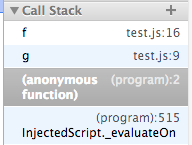
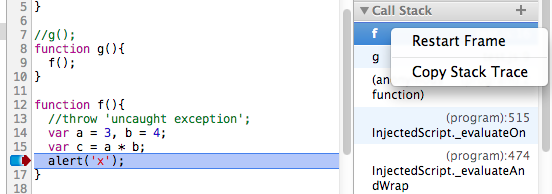
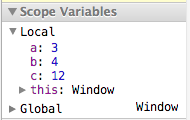

 жҢүй’®пјҢе®ғжҳҜи®ҫзҪ®зЁӢеәҸиҝҗиЎҢж—¶йҒҮеҲ°ејӮеёёж—¶жҳҜеҗҰдёӯж–ӯзҡ„ејҖе…ігҖӮзӮ№еҮ»иҜҘжҢүй’®дјҡеңЁ3з§ҚзҠ¶жҖҒй—ҙеҲҮжҚўпјҡ
жҢүй’®пјҢе®ғжҳҜи®ҫзҪ®зЁӢеәҸиҝҗиЎҢж—¶йҒҮеҲ°ејӮеёёж—¶жҳҜеҗҰдёӯж–ӯзҡ„ејҖе…ігҖӮзӮ№еҮ»иҜҘжҢүй’®дјҡеңЁ3з§ҚзҠ¶жҖҒй—ҙеҲҮжҚўпјҡ йҒҮеҲ°жүҖжңүејӮеёёйғҪдјҡдёӯж–ӯпјҢеҢ…жӢ¬е·ІжҚ•иҺ·зҡ„жғ…еҶө
йҒҮеҲ°жүҖжңүејӮеёёйғҪдјҡдёӯж–ӯпјҢеҢ…жӢ¬е·ІжҚ•иҺ·зҡ„жғ…еҶө д»…еңЁеҮәзҺ°жңӘжҚ•иҺ·зҡ„ејӮеёёж—¶жүҚдёӯж–ӯ
д»…еңЁеҮәзҺ°жңӘжҚ•иҺ·зҡ„ејӮеёёж—¶жүҚдёӯж–ӯ
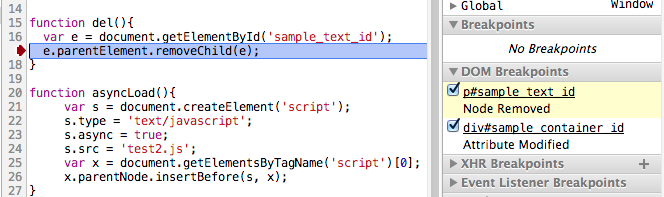
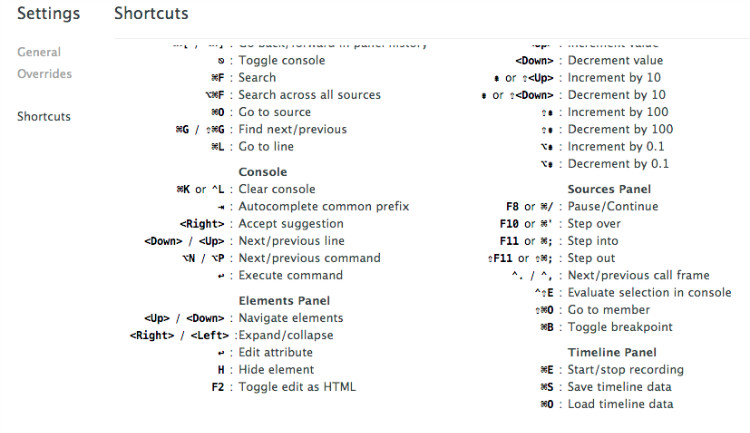

 жҢүй’®з”ЁдәҺжҠҠжқӮд№ұзҡ„д»Јз ҒйҮҚж–°ж јејҸеҢ–дёәжјӮдә®зҡ„д»Јз ҒпјҢжҜ”еҰӮдёҖдәӣе·Іиў«еҺӢзј©зҡ„ js ж–Ү件еҹәжң¬жІЎжі•зңӢгҖҒжӣҙжІЎжі•и°ғиҜ•гҖӮзӮ№дёҖдёӢж јејҸеҢ–пјҢеҶҚзӮ№дёҖдёӢе°ұеҸ–ж¶Ҳж јејҸеҢ–гҖӮ
жҢүй’®з”ЁдәҺжҠҠжқӮд№ұзҡ„д»Јз ҒйҮҚж–°ж јејҸеҢ–дёәжјӮдә®зҡ„д»Јз ҒпјҢжҜ”еҰӮдёҖдәӣе·Іиў«еҺӢзј©зҡ„ js ж–Ү件еҹәжң¬жІЎжі•зңӢгҖҒжӣҙжІЎжі•и°ғиҜ•гҖӮзӮ№дёҖдёӢж јејҸеҢ–пјҢеҶҚзӮ№дёҖдёӢе°ұеҸ–ж¶Ҳж јејҸеҢ–гҖӮ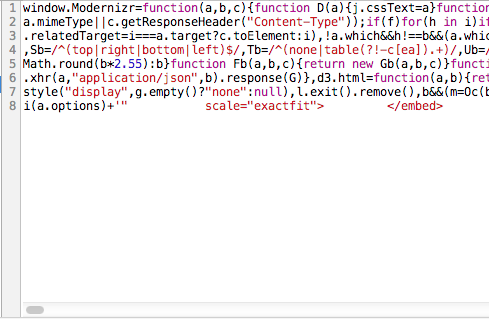
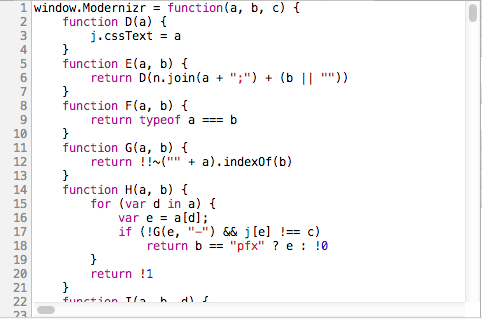



зӣёе…іжҺЁиҚҗ
жҺҢжҸЎ Chrome DevTools зҡ„ JavaScript и°ғиҜ•жҠҖе·§пјҢе°ҶжһҒеӨ§ең°жҸҗеҚҮдҪ еңЁеүҚз«ҜејҖеҸ‘дёӯзҡ„ж•ҲзҺҮпјҢеё®еҠ©дҪ еҝ«йҖҹе®ҡдҪҚе’Ңдҝ®еӨҚй—®йўҳпјҢдјҳеҢ–д»Јз ҒжҖ§иғҪгҖӮеңЁе®һйҷ…дҪҝз”ЁдёӯпјҢдёҚж–ӯжҺўзҙўе’Ңе®һи·өпјҢдҪ дјҡеҸ‘зҺ°жӣҙеӨҡе®һз”Ёзҡ„еҠҹиғҪе’Ңеҝ«жҚ·ж“ҚдҪңгҖӮ
жң¬ж–Үдё»иҰҒжҺўи®ЁдәҶеҮ дёӘе…ій”®зҡ„JSж–ӯзӮ№и°ғиҜ•жҠҖе·§пјҢеё®еҠ©жҲ‘们жӣҙеҘҪең°зҗҶи§Јд»Јз Ғжү§иЎҢжөҒзЁӢгҖӮ йҰ–е…ҲпјҢжҠҖе·§дёҖж¶үеҸҠеҲ°зҡ„жҳҜеҰӮдҪ•еӨ„зҗҶж јејҸеҢ–еҺӢзј©зҡ„д»Јз ҒгҖӮеңЁе®һйҷ…ејҖеҸ‘дёӯпјҢдёәдәҶдјҳеҢ–зҪ‘йЎөеҠ иҪҪйҖҹеәҰпјҢд»Јз ҒеҫҖеҫҖдјҡиў«еҺӢзј©гҖӮеңЁChromeзҡ„ејҖеҸ‘иҖ…е·Ҙе…·дёӯпјҢ...
жң¬ж–Үе°Ҷж·ұе…ҘжҺўи®ЁеҰӮдҪ•дҪҝз”ЁEditPlusиҝҷж¬ҫејәеӨ§зҡ„ж–Үжң¬зј–иҫ‘еҷЁжқҘй«ҳж•Ҳең°и°ғиҜ•JavaScriptд»Јз ҒпјҢж—ЁеңЁеё®еҠ©ејҖеҸ‘иҖ…жҸҗеҚҮе·ҘдҪңж•ҲзҺҮпјҢдјҳеҢ–д»Јз ҒиҙЁйҮҸгҖӮ **EditPlusз®Җд»Ӣ** EditPlusжҳҜдёҖж¬ҫеҠҹиғҪдё°еҜҢзҡ„ж–Үжң¬зј–иҫ‘еҷЁпјҢе°Өе…¶йҖӮеҗҲзЁӢеәҸе‘ҳдҪҝз”ЁгҖӮе®ғ...
еңЁзҺ°д»ЈеүҚз«ҜејҖеҸ‘дёӯпјҢVue.jsдҪңдёәдёҖдёӘжөҒиЎҢзҡ„JavaScriptжЎҶжһ¶пјҢе®ғзҡ„еә”з”Ё...зҶҹз»ғжҺҢжҸЎиҝҷдәӣе·Ҙе…·зҡ„ж–ӯзӮ№и°ғиҜ•жҠҖе·§пјҢе°ҶжһҒеӨ§ең°жҸҗеҚҮејҖеҸ‘дҪ“йӘҢе’Ңд»Јз ҒиҙЁйҮҸгҖӮеңЁе®һйҷ…ејҖеҸ‘дёӯпјҢж №жҚ®дёӘдәәд№ жғҜе’ҢеӣўйҳҹеҚҸдҪңйңҖжұӮпјҢйҖүжӢ©еҗҲйҖӮзҡ„IDEиҝӣиЎҢVueйЎ№зӣ®ејҖеҸ‘гҖӮ
еңЁASP.NETзҺҜеўғдёӯпјҢи°ғиҜ•JavaScriptд»Јз ҒеҜ№дәҺејҖеҸ‘иҖ…жқҘиҜҙжҳҜиҮіе…і...жҖ»зҡ„жқҘиҜҙпјҢи°ғиҜ•JavaScriptд»Јз ҒеңЁASP.NETзҺҜеўғдёӯ并дёҚеӨҚжқӮпјҢе…ій”®еңЁдәҺйҖүжӢ©еҗҲйҖӮзҡ„е·Ҙе…·е’Ңж–№жі•гҖӮзҶҹз»ғжҺҢжҸЎиҝҷдәӣжҠҖе·§пјҢеҸҜд»Ҙеё®еҠ©ејҖеҸ‘иҖ…жӣҙеҝ«ең°е®ҡдҪҚй—®йўҳпјҢжҸҗй«ҳејҖеҸ‘ж•ҲзҺҮгҖӮ
жҖ»з»“жқҘиҜҙпјҢзҶҹз»ғең°жҺҢжҸЎJavaScriptзҡ„и°ғиҜ•жҠҖе·§е’Ңи°ғиҜ•е·Ҙе…·пјҢеҸҜд»ҘдёәејҖеҸ‘иҖ…жҸҗдҫӣи§ЈеҶіеӨҚжқӮй—®йўҳзҡ„ејәеӨ§иғҪеҠӣгҖӮд»ҺеҹәзЎҖзҡ„ж–ӯзӮ№и®ҫзҪ®еҲ°й«ҳзә§зҡ„зҪ‘з»ңиҜ·жұӮж–ӯзӮ№пјҢеҶҚеҲ°еҜ№иұЎе’Ңж•°з»„зҡ„и®°еҪ•ж–№жі•пјҢдёҖдёӘе…Ёйқўзҡ„и°ғиҜ•е·Ҙе…·з®ұеҸҜд»Ҙеё®еҠ©ејҖеҸ‘иҖ…еә”еҜ№еҗ„з§Қ...
еңЁJavaScriptејҖеҸ‘иҝҮзЁӢдёӯпјҢChromeжөҸи§ҲеҷЁзҡ„ејҖеҸ‘иҖ…е·Ҙе…·пјҲDevToolsпјүжҸҗдҫӣдәҶејәеӨ§зҡ„ж–ӯзӮ№и°ғиҜ•еҠҹиғҪпјҢдҪҝеҫ—жҲ‘们иғҪеӨҹиҪ»жқҫе®ҡдҪҚ并解еҶід»Јз Ғдёӯзҡ„й—®йўҳгҖӮ然иҖҢпјҢеҪ“ж¶үеҸҠеҲ°ејӮжӯҘеҠ иҪҪзҡ„JavaScriptж–Ү件时пјҢеҰӮйҖҡиҝҮ`$.getScript`иҝҷж ·зҡ„ж–№жі•...
### FireFox Chrome IEжөҸи§ҲеҷЁи°ғиҜ•JavaScript #### дёҖгҖҒFirebugз®Җд»Ӣ FirebugжҳҜдёҖж¬ҫдё“дёәFirefoxжөҸи§ҲеҷЁи®ҫи®Ўзҡ„ејәеӨ§ејҖеҸ‘жҸ’件пјҢиҮӘжҺЁеҮәд»ҘжқҘдҫҝеҸ—еҲ°е№ҝеӨ§WebејҖеҸ‘иҖ…зҡ„е–ңзҲұдёҺжҺЁеҙҮгҖӮйҡҸзқҖWebжҠҖжңҜзҡ„еҸ‘еұ•пјҢеҜ№WebејҖеҸ‘дәәе‘ҳзҡ„иҰҒжұӮ...
5. **ж–ӯзӮ№и°ғиҜ•**пјҡеңЁжәҗд»Јз ҒйқўжқҝдёӯпјҢеҸҜд»Ҙи®ҫзҪ®ж–ӯзӮ№жқҘи°ғиҜ•JavaScriptд»Јз ҒпјҢеҢ…жӢ¬еҹәжң¬ж–ӯзӮ№гҖҒжқЎд»¶ж–ӯзӮ№е’ҢDOMе…ғзҙ ж–ӯзӮ№гҖӮ 6. **зҪ‘з»ңйқўжқҝ**пјҡеҸҜд»Ҙз”ЁжқҘеҲҶжһҗзҪ‘з»ңиҜ·жұӮпјҢйҮҚж–°еҸ‘йҖҒXHRиҜ·жұӮпјҢ并дјҳеҢ–зҪ‘йЎөеҠ иҪҪжҖ§иғҪгҖӮ 7. **жҺ§еҲ¶еҸ°**пјҡ...
и°ғиҜ•JavaScriptжҳҜеүҚз«ҜејҖеҸ‘дёӯдёҚеҸҜжҲ–зјәзҡ„дёҖйғЁеҲҶпјҢиғҪеӨҹжңүж•Ҳең°е®ҡдҪҚе’Ңи§ЈеҶій—®йўҳпјҢжҸҗй«ҳејҖеҸ‘ж•ҲзҺҮгҖӮжң¬ж–Үе°ҶиҜҰз»Ҷд»Ӣз»Қ9з§ҚдҪҝз”ЁChromeе’ҢFirefoxеҶ…зҪ®и°ғиҜ•е·Ҙе…·иҝӣиЎҢJavaScriptи°ғиҜ•зҡ„жҠҖе·§гҖӮ 1. **дҪҝз”Ё`debugger`иҜӯеҸҘ**пјҡ`debugger`жҳҜ...
JavaScriptи°ғиҜ•еҷЁе·Ҙе…·жҳҜејҖеҸ‘иҖ…еңЁзј–еҶҷе’ҢдјҳеҢ–JavaScriptд»Јз Ғж—¶дёҚеҸҜжҲ–зјәзҡ„иҫ…еҠ©е·Ҙе…·гҖӮе®ғдё“й—Ёз”ЁдәҺеӨ„зҗҶJavaScriptд»Јз Ғдёӯзҡ„ејӮеёёпјҢеё®еҠ©...еңЁе®һйҷ…е·ҘдҪңдёӯпјҢдёҚж–ӯе®һи·өе’ҢжҺўзҙўеҗ„з§Қи°ғиҜ•жҠҖе·§пјҢе°ҶдҪҝдҪ еңЁJavaScriptејҖеҸ‘йўҶеҹҹжӣҙеҠ жёёеҲғжңүдҪҷгҖӮ
JavaScriptжҳҜWebејҖеҸ‘дёӯдёҚеҸҜжҲ–...йҡҸзқҖIEжөҸи§ҲеҷЁзҡ„йҖҗжӯҘж·ҳжұ°пјҢејҖеҸ‘иҖ…жӣҙеӨҡең°иҪ¬еҗ‘дәҶEdgeжҲ–е…¶д»–зҺ°д»ЈжөҸи§ҲеҷЁпјҢдҪҶиҝҷдәӣеҹәжң¬зҡ„и°ғиҜ•жҠҖе·§д»Қ然йҖӮз”ЁдәҺеӨ§еӨҡж•°зҺ°д»ЈжөҸи§ҲеҷЁзҡ„ејҖеҸ‘иҖ…е·Ҙе…·пјҢеҰӮChromeзҡ„DevToolsжҲ–Firefoxзҡ„Developer EditionгҖӮ
### Chromeи°ғиҜ•жҠҖе·§дёҺJSйҖҶеҗ‘еҲҶжһҗ #### дёҖгҖҒChrome Developer Tools и°ғиҜ•жҠҖе·§ ##### 1. Beautify JavaScript вҖ“ ж јејҸеҢ–еҺӢзј©д»Јз Ғ - еңЁејҖеҸ‘иҝҮзЁӢдёӯпјҢз»ҸеёёйҒҮеҲ°дёәдәҶеҮҸе°Ҹж–Ү件дҪ“з§ҜиҖҢеңЁеҸ‘еёғеүҚеҜ№JavaScriptж–Ү件иҝӣиЎҢеҺӢзј©зҡ„...
1. **ж–ӯзӮ№и®ҫзҪ®**пјҡеҸҜд»ҘеңЁд»Јз Ғзҡ„зү№е®ҡдҪҚзҪ®и®ҫзҪ®ж–ӯзӮ№пјҢеҪ“зЁӢеәҸжү§иЎҢеҲ°иҝҷдёҖиЎҢж—¶дјҡжҡӮеҒңпјҢдҫҝдәҺжЈҖжҹҘжӯӨж—¶зҡ„еҸҳйҮҸзҠ¶жҖҒе’ҢзЁӢеәҸзҠ¶жҖҒгҖӮ 2. **и°ғз”Ёе Ҷж ҲжҹҘзңӢ**пјҡеұ•зӨәеҪ“еүҚжү§иЎҢзҡ„еҮҪж•°и°ғз”ЁеәҸеҲ—пјҢеё®еҠ©зҗҶи§ЈеҮҪж•°д№Ӣй—ҙзҡ„е…ізі»е’Ңи°ғз”ЁйЎәеәҸгҖӮ 3. *...
DOMж–ӯзӮ№и°ғиҜ•жі•зҡ„дҪҝз”ЁжҠҖе·§еңЁдәҺеҗҲзҗҶең°и®ҫзҪ®ж–ӯзӮ№дҪҚзҪ®пјҢиҝҷж ·еҸҜд»Ҙеҝ«йҖҹе®ҡдҪҚеҲ°еј•иө·й—®йўҳзҡ„д»Јз Ғж®өпјҢжҸҗй«ҳи°ғиҜ•зҡ„ж•ҲзҺҮгҖӮеңЁи°ғиҜ•зҡ„иҝҮзЁӢдёӯпјҢејҖеҸ‘иҖ…йңҖиҰҒе–„дәҺеҲ©з”ЁејҖеҸ‘иҖ…е·Ҙе…·жҸҗдҫӣзҡ„дҝЎжҒҜпјҢеҢ…жӢ¬и°ғз”Ёж ҲгҖҒеҸҳйҮҸи§Ҷеӣҫд»ҘеҸҠзҪ‘з»ңиҜ·жұӮзӯүе…¶д»–еҠҹиғҪпјҢ...
дёүгҖҒе…¶д»–и°ғиҜ•жҠҖе·§ 1. **дҪҝз”ЁdebuggerиҜӯеҸҘ**пјҡеңЁд»Јз ҒдёӯжҸ’е…Ҙ`debugger;`иҜӯеҸҘпјҢеҪ“DevToolsејҖеҗҜж—¶пјҢжү§иЎҢеҲ°иҝҷиЎҢдјҡиҮӘеҠЁжҡӮеҒңгҖӮ 2. **Errorзӣ‘еҗ¬**пјҡйҖҡиҝҮ`window.onerror`е…ЁеұҖй”ҷиҜҜеӨ„зҗҶеҷЁжҚ•иҺ·иҝҗиЎҢж—¶й”ҷиҜҜгҖӮ 3. **ејӮжӯҘи°ғиҜ•**пјҡ...
еңЁIEдёӯи°ғиҜ•JavaScriptжҳҜејҖеҸ‘е’ҢдјҳеҢ–зҪ‘йЎөеә”з”Ёж—¶дёҚеҸҜжҲ–зјәзҡ„дёҖдёӘзҺҜиҠӮпјҢе°Өе…¶еҜ№дәҺйӮЈдәӣд»Қ然йңҖиҰҒж”ҜжҢҒж—§зүҲжөҸи§ҲеҷЁзҡ„йЎ№зӣ®гҖӮIE Developer ToolbarжҳҜдёҖж¬ҫз”ұеҫ®иҪҜжҺЁеҮәзҡ„дё“й—Ёз”ЁдәҺInternet ExplorerжөҸи§ҲеҷЁзҡ„ејҖеҸ‘иҖ…е·Ҙе…·пјҢе®ғдёәејҖеҸ‘иҖ…...